
Stai attualmente riscontrando un problema simile con il tuo disco rigido esterno Buffalo? Il tuo disco rigido esterno Buffalo non funziona? Stai tranquillo, non sei solo.
Molti utenti riscontrano problemi simili con i rispettivi dischi rigidi. Ma non preoccuparti, siamo qui per aiutarti a risolvere i problemi che il tuo disco rigido esterno Buffalo non viene visualizzato o funziona. Continua a leggere !!
- Il disco rigido esterno Buffalo non funziona: possibili cause
- Passaggio iniziale: recuperare i dati dal disco rigido Buffalo
- Metodi di risoluzione dei problemi per correggere il disco rigido esterno Buffalo non visualizzato/rilevato
- Metodo 1. Garantire una connessione corretta
- Metodo 2. Verificare l'alimentazione
- Metodo 3. Aggiorna driver
- Metodo 4. Controlla gli errori del file system
- Metodo 5. Controlla Gestione disco
- Metodo 6. Crea nuovo volume
- Metodo 7. Formatta il disco rigido esterno Buffalo se è RAW
- Metodo 8. Valutare il danno fisico
- Domande ricorrenti
Il disco rigido esterno Buffalo non funziona: possibili cause
Prima di addentrarci nei passaggi per la risoluzione dei problemi, esploriamo alcune potenziali cause per cui il disco rigido esterno Buffalo non funziona. Comprendere la causa principale può aiutarti a identificare la soluzione più appropriata.
🔌 Loose Connection: Assicurati che il cavo USB che collega il disco rigido esterno Buffalo al computer sia collegato saldamente.
⚡ Power Issues: Controlla se il disco rigido esterno riceve un'alimentazione adeguata, tramite una porta USB o una fonte di alimentazione esterna.
🔧 Driver Problems: Driver obsoleti o incompatibili possono causare problemi. Verifica di avere installato i driver più recenti per il tuo disco rigido esterno Buffalo.
💾 File System Errors: Gli errori del file system possono rendere l'unità inaccessibile. L'esecuzione di un'utilità di controllo del disco può aiutare a risolvere questi errori.
🩺 Physical Damage: Esaminare il disco rigido esterno per eventuali danni fisici, come una porta USB danneggiata o una custodia rotta. Se trovato, potrebbe essere necessaria l'assistenza professionale.
Passaggio iniziale: recuperare i dati dal disco rigido Buffalo
Prima di tentare qualsiasi metodo avanzato di risoluzione dei problemi che potrebbe potenzialmente provocare la perdita di dati, è fondamentale recuperare i dati essenziali da un dispositivo di archiviazione non riconosciuto. Se non riesci ad accedere ai tuoi dati, si consiglia di eseguire un software di recupero dati affidabile come Remo Recover Ripristino disco rigido esterno Buffalo.
Con Remo Recupera, puoi recuperare facilmente file cancellati o persi da una varietà di dispositivi di archiviazione, inclusi disco rigido, SSD, unità USB e persino schede di memoria. Che si tratti di documenti importanti, foto preziose o file aziendali cruciali, i nostri potenti algoritmi lavorano instancabilmente per recuperare più di 500 formati di file.
Scarica e installa Remo Recover ora e segui i passaggi seguenti per eseguire il ripristino dei dati dal tuo disco rigido Buffalo non riconosciuto.
Passo 1: Collega il tuo Buffalo external hard drive al computer utilizzando un cavo USB adatto.
Passo 2: Avvia il Remo Recover strumento e seleziona l'unità Buffalo dalla schermata principale.
Nota: Se il software non è in grado di rilevare l'unità Buffalo, fare clic su "Can't Find the Drive?" opzione per rilevare manualmente il disco rigido Buffalo.
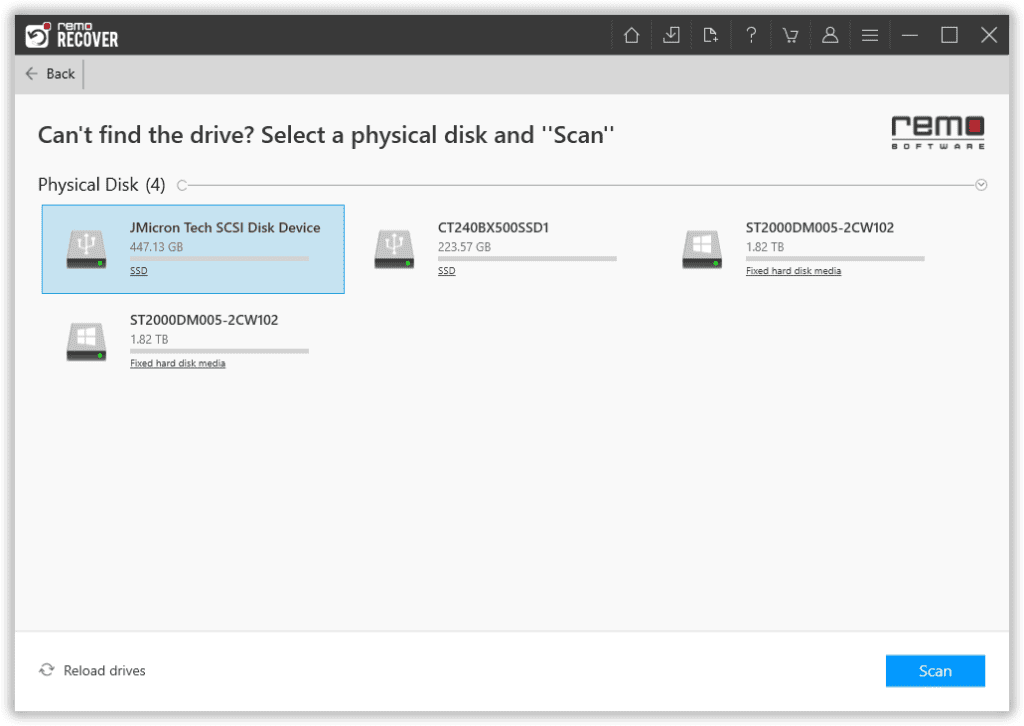
Passo 3: Clicca il "Scan" pulsante per avviare il processo di scansione e attendere il suo completamento.
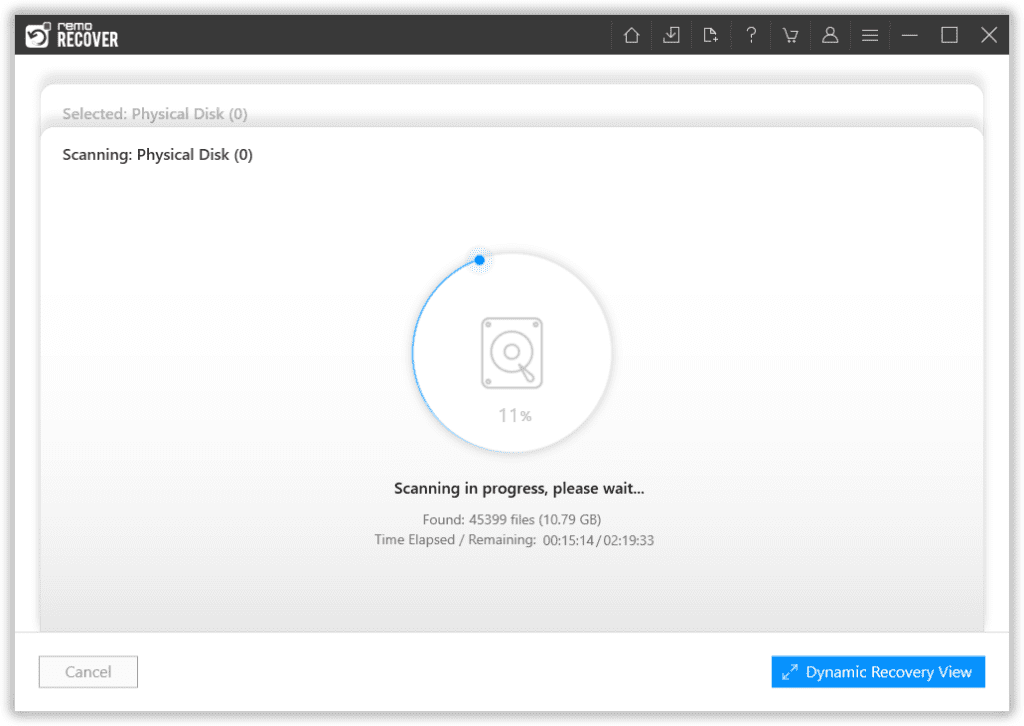
Passo 4: Una volta terminato il processo di scansione, sarai in grado di vedere tutti i file recuperati. Preview i file gratuitamente per valutare i risultati del recupero.
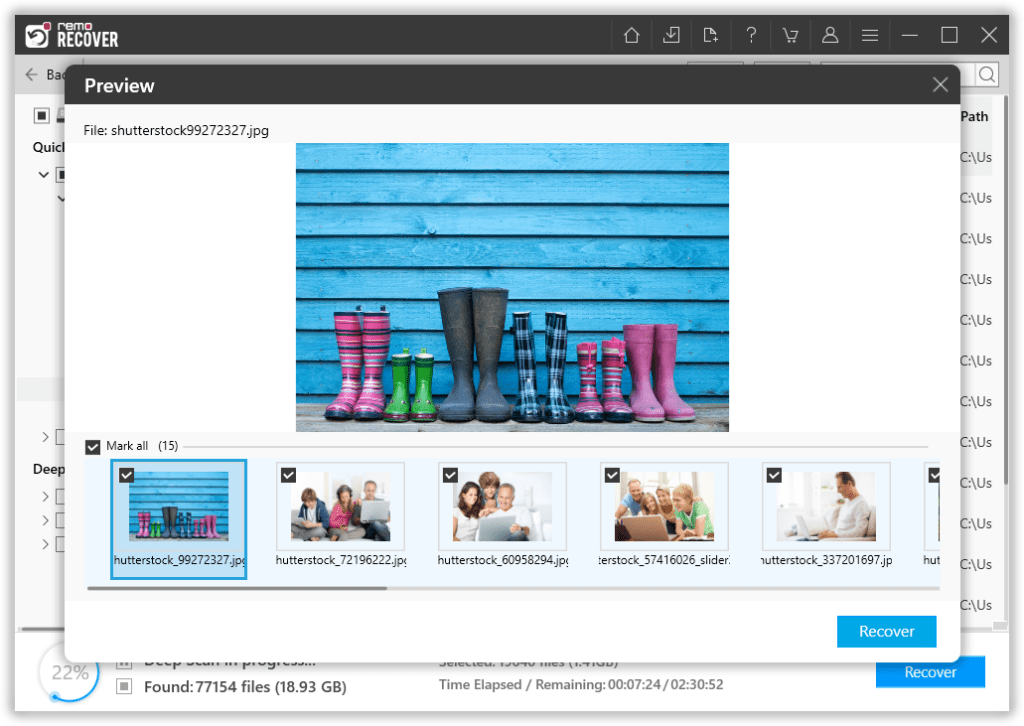
Passo 5: Seleziona i file che desideri ripristinare e fai clic su "Recover" pulsante per salvarli in una posizione a tua scelta.
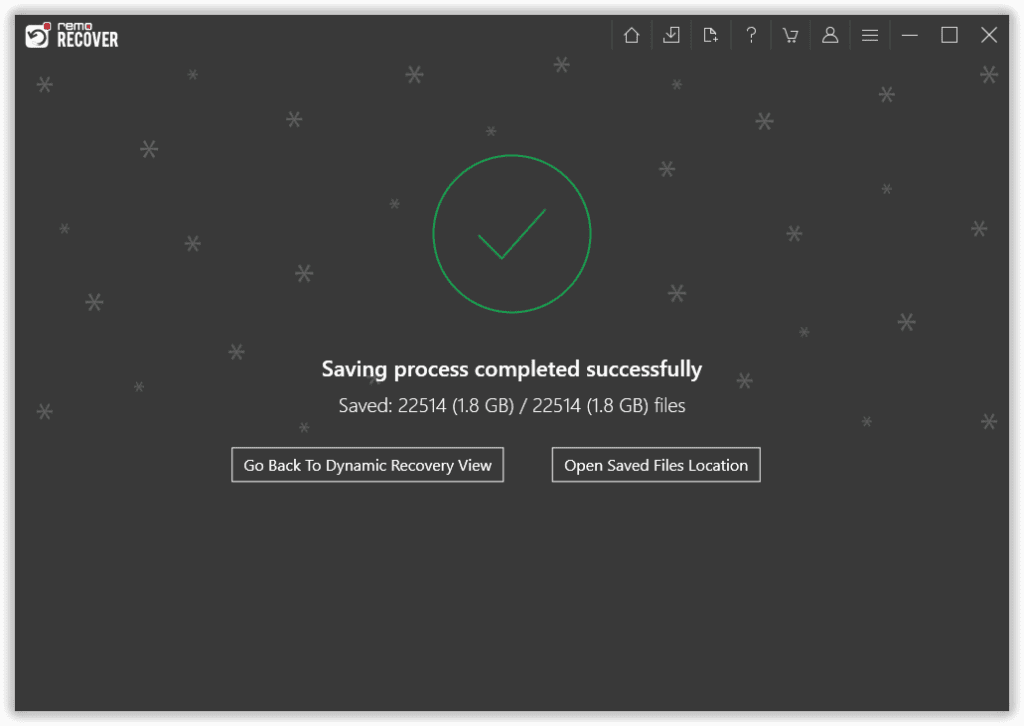
Metodi di risoluzione dei problemi per correggere il disco rigido esterno Buffalo non visualizzato/rilevato
Metodo 1. Garantire una connessione corretta
Il cavo USB è collegato saldamente? 🔄🔌
Se il tuo disco rigido esterno Buffalo non viene riconosciuto dal tuo computer, inizia controllando la connessione. Segui questi passi:
- Scollega il cavo USB sia dal computer che dal disco rigido esterno.
- Ispezionare le porte USB per eventuali detriti o danni. Pulire se necessario.
- Ricollegare saldamente il cavo USB sia al computer che al disco rigido esterno.
- Prova a collegare il disco rigido a un'altra porta USB del computer.
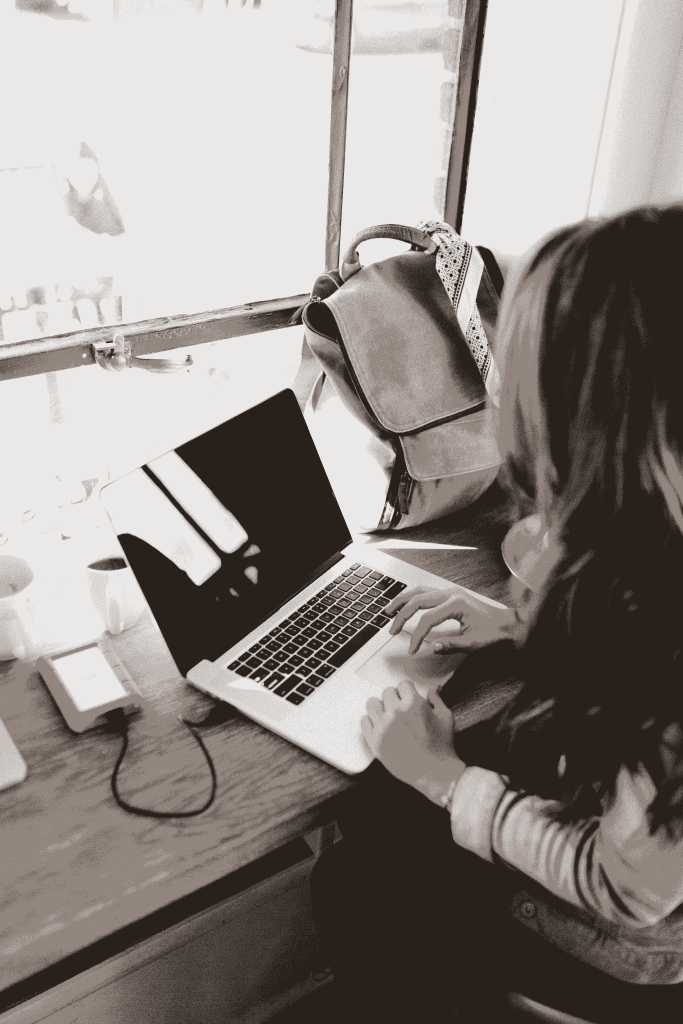
Se la connessione era allentata o difettosa, il tuo disco rigido esterno Buffalo dovrebbe ora essere rilevato dal tuo computer.
Metodo 2. Verificare l'alimentazione
Il disco rigido Buffalo riceve energia sufficiente? ⚡🔌
Alcuni dischi rigidi esterni Buffalo richiedono fonti di alimentazione esterne per funzionare correttamente. Se l'unità non riceve energia sufficiente, prova questi passaggi:
- Verificare che l'alimentatore (se applicabile) sia collegato saldamente al disco rigido esterno e alla fonte di alimentazione.
- Controlla se il LED dell'adattatore di alimentazione è acceso. In caso contrario, provare una presa di corrente diversa.
- Per le unità alimentate tramite USB, assicurarsi che la porta USB fornisca alimentazione sufficiente. Prova a connetterti a una porta USB diversa o a utilizzare un hub USB alimentato.
Leggi anche: Come risolvere il problema con l'SSD esterno che non viene visualizzato sul Mac?
Metodo 3. Aggiorna driver
I driver sono aggiornati? 🖥️🔧
A volte il tuo disco rigido Buffalo non viene rilevato a causa di problemi con il driver. Driver obsoleti o incompatibili possono causare il malfunzionamento dei dischi rigidi esterni. Segui queste istruzioni per aggiornare i driver del tuo disco rigido Buffalo:
- Premere Windows + X sulla tastiera e seleziona Device Manager dal menù.
- Espandi il Disk drives O Universal Serial Bus controllers categoria.
- Fai clic con il pulsante destro del mouse sul disco rigido esterno Buffalo e seleziona Update driver.
- Seleziona il “Search automatically for drivers” opzione.
- Se viene trovato un aggiornamento, seguire il on-screen instructions per installarlo.
L'aggiornamento dei driver potrebbe risolvere problemi di compatibilità e ripristinare il corretto funzionamento del disco rigido esterno Buffalo.
Metodo 4. Controlla gli errori del file system
Sono presenti errori del file system sul disco rigido esterno? 💾❌
Gli errori del file system possono causare il malfunzionamento del disco rigido esterno Buffalo. Utilizza l'utilità di controllo del disco integrata per correggere questi errori:
- Premere Windows + X e seleziona Prompt dei comandi (amministratore).
- Tipa chkdsk X: /f /r (sostituire X con la lettera di unità assegnata al disco rigido esterno Buffalo) e premere Enter.
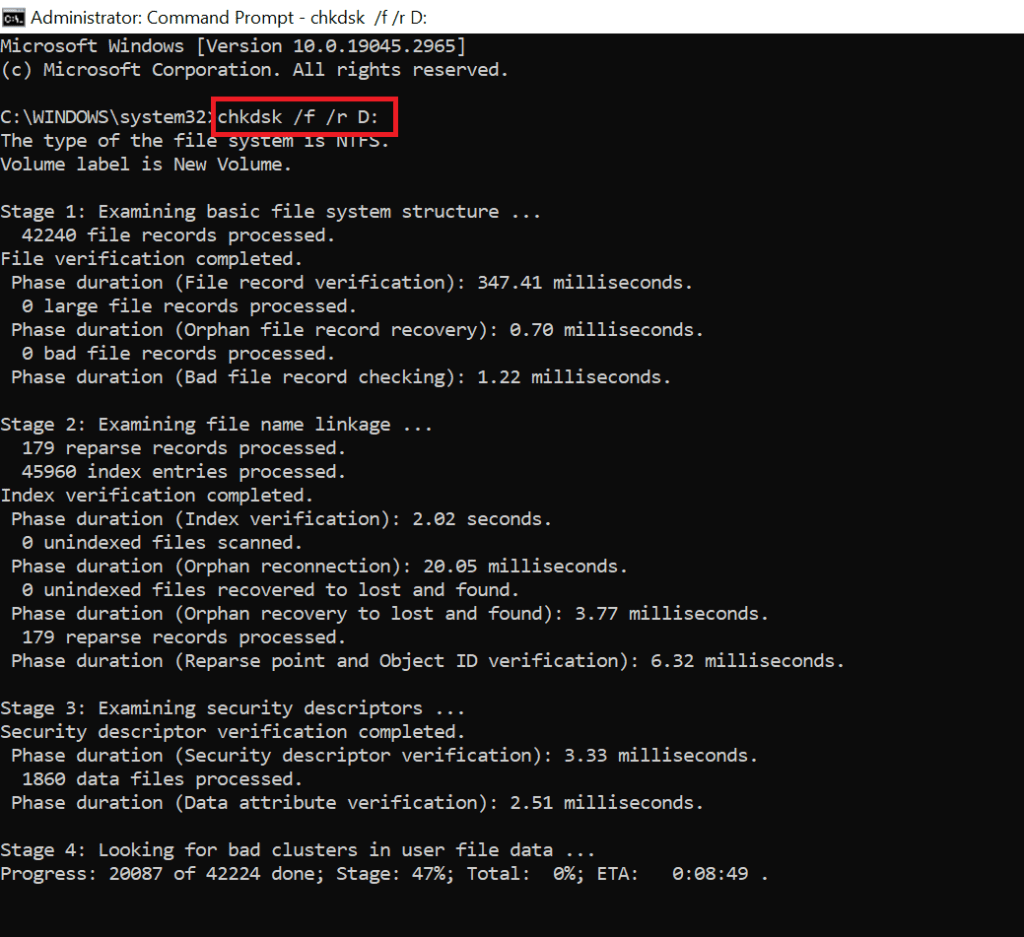
- Attendi che l'utilità di controllo del disco esegua la scansione e ripari eventuali errori sull'unità.
Una volta completato il processo, il disco rigido Buffal Ministation dovrebbe essere nuovamente accessibile.
Lettura interessante: Scopri come riparare il disco rigido esterno Toshiba che non funziona.
Metodo 5. Controlla Gestione disco
Il disco rigido esterno Buffalo viene riconosciuto in Gestione disco?🔎📁
Gestione disco è un'utilità integrata di Windows che consente di gestire le partizioni del disco e assegnare lettere di unità. Segui questi passaggi per verificare se il tuo disco rigido esterno Buffalo è riconosciuto in Gestione disco:
- Premere Windows + X sulla tastiera e seleziona Disk Management dal menù.
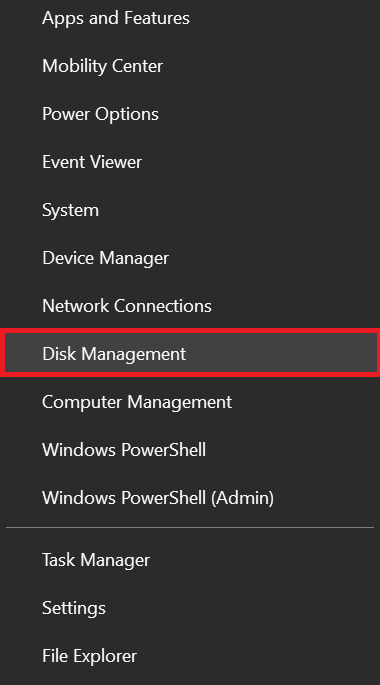
- Cerca il tuo disco rigido esterno Buffalo nell'elenco dei dischi. Potrebbe apparire come "Unallocated" o con uno status diverso.
- Right-click sul disco rigido esterno e selezionare Change Drive Letter and Paths.
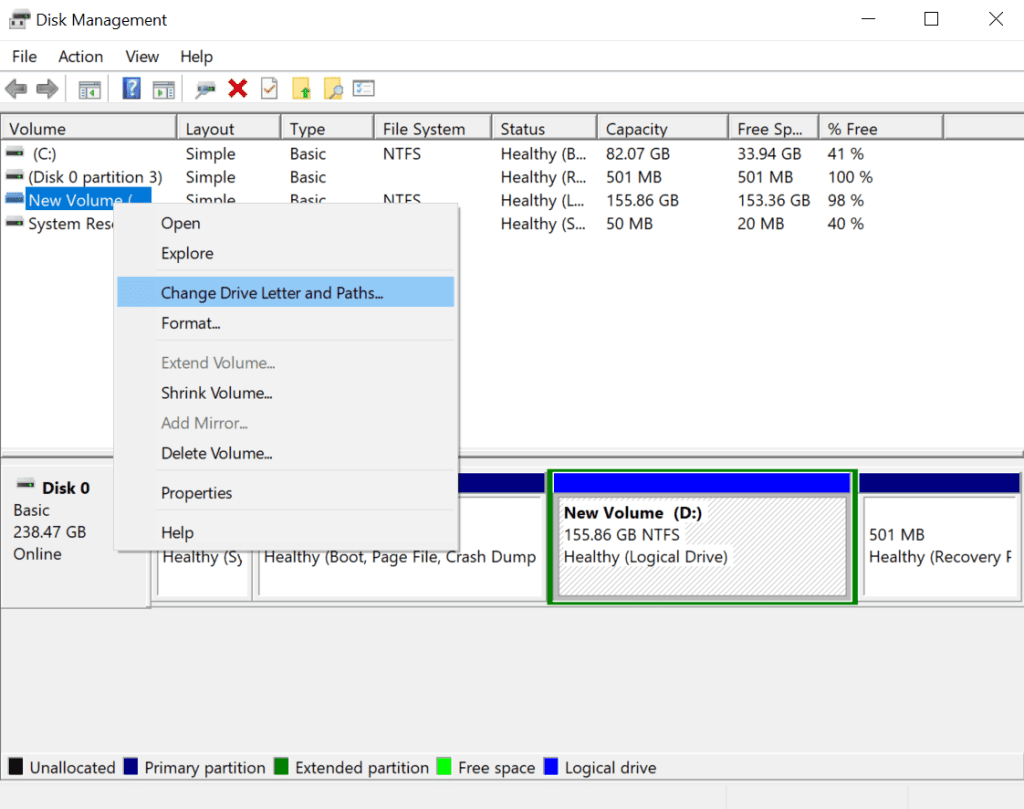
- Se è già stata assegnata una lettera di unità, scegli una lettera diversa. Se non è assegnata alcuna lettera, fare clic su Add e assegnare una lettera all'unità.
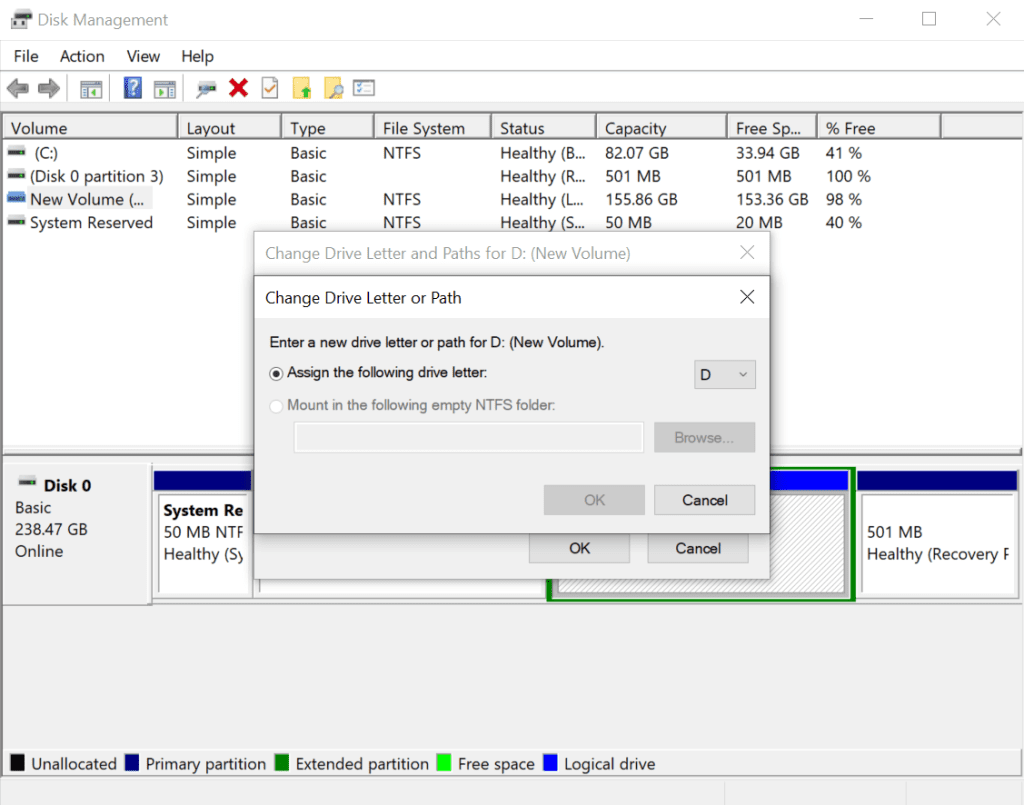
- Chiudi Gestione disco e controlla se l'unità è ora accessibile.
L'assegnazione di una lettera di unità in Gestione disco a volte può risolvere problemi di riconoscimento con dischi rigidi esterni.
Metodo 6. Crea nuovo volume
Hai provato a creare un nuovo volume? 📀➕
La creazione di un nuovo volume per il disco rigido Buffalo può aiutare a risolvere i problemi di riconoscimento e accessibilità. Segui questi passi:
- Premere Windows + X e seleziona Gestione disco.
- Individua il tuo disco rigido esterno Buffalo.
- Right-click sul disco e scegli New Simple Volume.
- Seguire le istruzioni in New Simple Volume Wizard.
- Specificare la volume size, assign a drive letter, select a file system, e controlla il Perform a quick format opzione.
Dopo aver creato il nuovo volume, controlla se il tuo disco rigido Buffalo è ora accessibile e funziona correttamente.
Metodo 7. Formatta il disco rigido esterno Buffalo se è RAW
Il tuo disco rigido Buffalo diventa RAW? 🚫⚠
Se Gestione Disco mostra la partizione del tuo dispositivo come RAW, significa che c'è un problema con il file system e non può essere identificato. Per risolvere questo problema, dovresti formattare il disco rigido di Buffalo.
Nota: La formattazione cancellerà tutti i dati sul dispositivo. Assicurati di aver recuperato i dati utilizzando Remo Recover prima di procedere.
Ecco i passaggi per formattare il disco rigido esterno:
- Collega il disco rigido esterno e aprilo Disk Management.
- Ora scegli Format dalle opzioni che appaiono quando si fa clic con il pulsante destro del mouse.
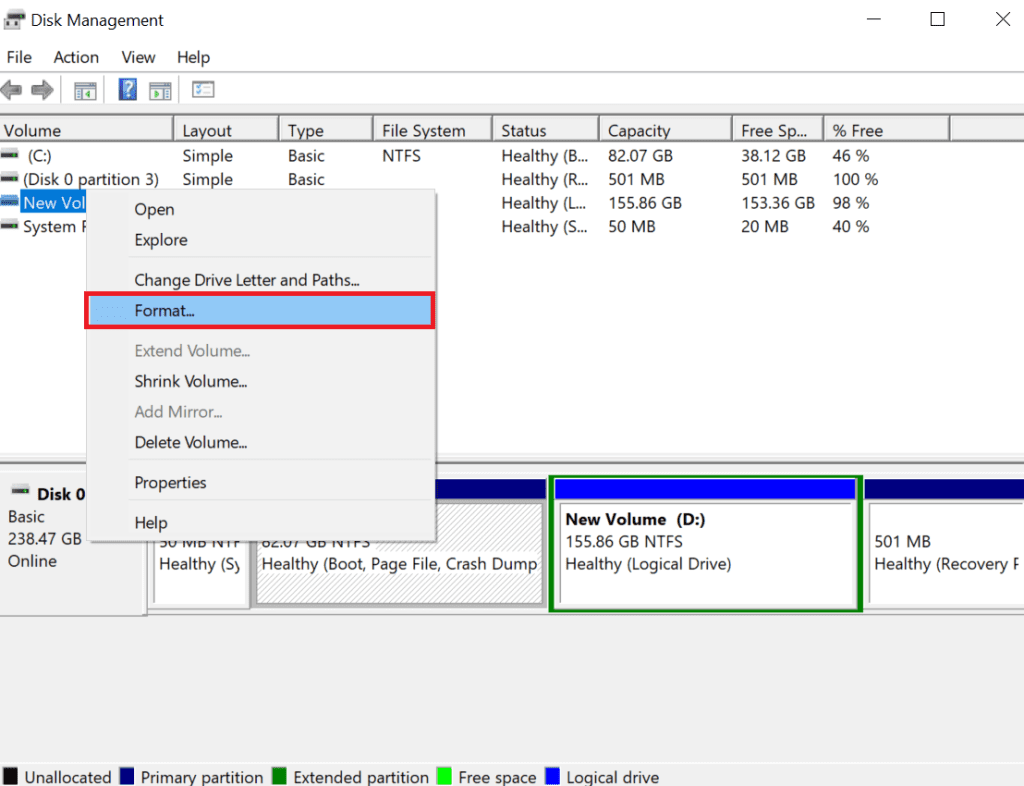
- Scegli il file system desiderato e imposta l'etichetta del volume.
- Spunta il Perform a quick format opzione.

- Clic Start per avviare il processo di formattazione.
Metodo 8. Valutare il danno fisico
Sono presenti danni fisici al disco rigido Buffalo? 🩺🔍
Se tutti i passaggi precedenti non riescono a risolvere il problema, la causa potrebbe essere un danno fisico al disco rigido esterno. Eseguire un'ispezione visiva dell'unità:
- Esaminare la porta USB e il cavo per eventuali segni di danni.
- Controllare l'alloggiamento del disco rigido esterno per eventuali crepe o altri danni visibili.
- Controlla se il tuo disco rigido esterno Buffalo emette suoni di clic. I suoni di clic potrebbero indicare problemi meccanici interni o danni alla superficie del disco. Per una soluzione per correggere i suoni dei clic nel disco rigido esterno Buffalo, fare riferimento al nostro articolo su come riparare un disco rigido che fa clic.
- Se sospetti un danno fisico, valuta la possibilità di consultare un servizio di recupero dati professionale.
Il tentativo di riparare il danno fisico senza un’adeguata competenza può portare a ulteriori complicazioni.
Conclusione
In questo articolo abbiamo trattato 8 metodi collaudati per risolvere il problema del mancato funzionamento del disco rigido esterno Buffalo. Ricorda, il primo passo dovrebbe essere il recupero dei dati utilizzando Remo Recover.
If you need any further information or have any queries regarding this article, feel free to ask in the comment section below.
Domande ricorrenti
Se il tuo disco rigido esterno Buffalo non si accende, potrebbero esserci diversi motivi per questo problema. Ecco alcune possibili soluzioni:
a) Controllare la fonte di alimentazione.
b) Verificare la connessione USB.
c) Prova con un cavo diverso.
d) Se nessuna delle soluzioni di cui sopra funziona, è possibile che il tuo disco rigido esterno sia guasto. Puoi fare riferimento al nostro articolo approfondito su come recuperare i dati da un disco rigido esterno guasto.
Se il tuo disco rigido esterno Buffalo non viene riconosciuto da Windows 10, prova i seguenti passaggi per la risoluzione dei problemi:
a) Controllare la connessione USB.
b) Apri Gestione dispositivi per vedere se l'unità è elencata.
c) Accedi a Gestione disco per verificare se l'unità è visibile.
d) Aggiorna i driver per il disco rigido esterno.
Se il tuo disco rigido esterno Buffalo non funziona, segui questi passaggi per individuare e risolvere il problema:
a) Esegui lo strumento di risoluzione dei problemi hardware per diagnosticare eventuali problemi.
b) Eseguire una scansione del malware per assicurarsi che l'unità non sia interessata.
c) Verificare la presenza di errori dell'unità utilizzando software o utilità appropriati.
d) Se tutto il resto fallisce, valuta la possibilità di riformattare l'unità.